Toľko ľudí má zvyk umiestňovať svojeSúbory na pracovnej ploche počítača tiež mnohí z nás zvyčajne ukladajú svoje stiahnuté súbory na svoju pracovnú plochu. Ak budete pokračovať v tejto starej praxi, vaša pracovná plocha sa stane skutočnou neporiadkom a dokonca z nej nemôžete nájsť žiadne súbory. Najhoršie na tom je, že manuálne čistenie pracovnej plochy je časovo náročné. Neboj sa, Deskcretary vám pomôže.
aktualizácia: Dôrazne odporúčame vyskúšať aj Zum. Môže vyčistiť váš počítač spustením programov z jednoduchej aplikácie.
Je to zadarmo desktop vyčistenie aplikácie, ktorá vám umožní naplánovaťproces čistenia pracovnej plochy (môžete ho spustiť aj manuálne). Čistí pracovnú plochu a uchováva vaše súbory v archivovanom formáte. Ponúka tiež vylepšené vyhľadávanie a prehľadávanie archivovaných súborov na základe typu a dátumu archivácie. Umožňuje vám vrátiť sa späť na vašu starú plochu, ak z nejakého dôvodu nie je váš proces archivácie úspešný. Keď ho prvýkrát spustíte, umožní vám nakonfigurovať nastavenia pre čistenie pracovnej plochy. Ukážem vám všetky konfiguračné procesy krok za krokom. Toto je uvítacia obrazovka aplikácie Deskcretery, kliknite na tlačidlo OK Ďalšie prejdete na ďalší krok konfigurácie.

Ďalším krokom je Vykonávací zoznam, tu kliknete na ikonu Pridať súbory na pridanie súborov, ktoré nechcete archivovať pomocou aplikácie Officecretery.
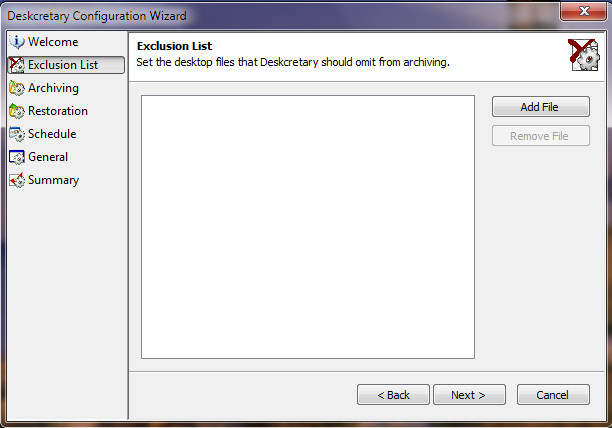
kliknite Ďalšie a dostanete sa k archivácia krok, tu urobíte nastavenia týkajúce sa spôsobu archivácie súborov. V tomto kroku uvidíte dve možnosti - Nastavenia adresáru ktoré umožňujú nastaviť správanie pri archivácii priečinkov a Akcia duplikátu súboru čo vám umožňuje rozhodnúť sa, čo robiť v prípade duplicitných súborov.

kliknite Ďalšie a budete na obnovenie krok, tu urobíte potrebné nastavenia týkajúce sa procesu obnovy.

kliknite Ďalšiea ste tu najdôležitejším krokom, nastavte čas a frekvenciu, po ktorej sa má automaticky archivovať pracovná plocha nikdy ak sa chystáte vykonať operáciu vyčistenia pracovnej plochy ručne.

kliknite Ďalšie, potvrďte svoje nastavenia a to je všetko. Teraz ste dokončili konfiguráciu a bude sa starať o vašu neporiadok na pracovnej ploche.
Tu je to, čo sa stalo, keď som to spustil, aby som vyčistil pracovnú plochu, presunul všetky súbory na pracovnej ploche do archívneho priečinka (vytvoreného programom Deskcretery) na pracovnej ploche.

Spustí sa automaticky podľa konfigurácií, ktoré ste vykonali predtým. Všetky súbory a programy nájdete prehľadne usporiadané v rámci každej kategórie.

Stiahnite si aplikáciu Deskcretary (Keďže je oficiálna webová stránka mŕtva, hostili sme túto aplikáciu na adrese AddictiveTips).
Teraz nie je potrebné manuálne čistiť plochu, stačí ju nainštalovať a nakonfigurovať a postará sa o zvyšok. Okrem systému Windows 7 funguje aj v systéme Windows Vista. Užite si to!




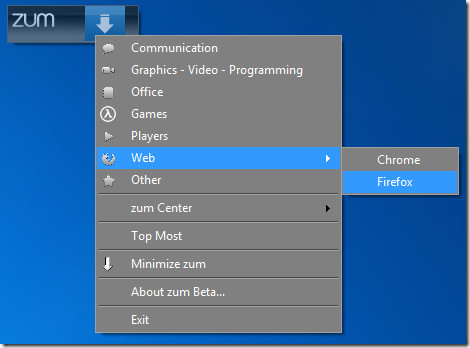







Komentáre